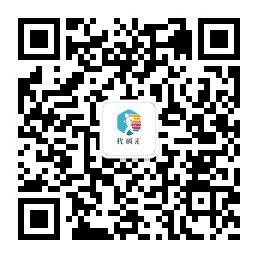测试环境:centos7.6,docker 18.09.1
首先要确保docker环境已经安装成功
[root@localhost ~]# docker --versionDocker version 18.09.2, build 6247962
Docker 安装 Nginx
- 我们可以使用
docker search nginx命令查找Docker Hub上的 nginx 镜像,这里直接拉取官方的镜像
[root@localhost ~]# docker pull nginx
- 等待下载完成后,我们就可以在本地镜像列表里查到
REPOSITORY为nginx的镜像。
[root@localhost ~]# docker imagesREPOSITORY TAG IMAGE ID CREATED SIZEnginx latest f09fe80eb0e7 6 days ago 109MB
- 使用nginx镜像开启nginx应用容器
[root@localhost ~]# docker run -p 80:80 -d --name mynginx -v /docker/www:/usr/share/nginx/www nginx3218b3ad4e47018729b053ad834cf2665cf3af497b4a2ccccd758f792179e365[root@localhost ~]#
-p 80:80:将容器的80端口映射到主机的80端口
-d 后台运行(守护进程)
—name mynginx:将容器命名为mynginx
-v 将主机中当前目录下的www挂载到容器的www目录
- 查看容器启动情况
[root@localhost ~]# docker ps -aCONTAINER ID IMAGE COMMAND CREATED STATUS PORTS NAMES3218b3ad4e47 nginx "nginx -g 'daemon off" 3 seconds ago Up 2 seconds 0.0.0.0:80->80/tcp mynginx
- 通过浏览器访问,运行成功
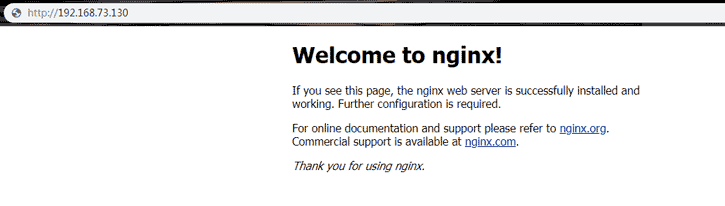
Docker 安装 PHP
- 和
nginx一样,我们可以先通过docker search php查找镜像,这里直接拉取官方的镜像,标签为7.1-fpm,其他版本的可自行选择
[root@localhost ~]# docker pull php:7.1-fpm
- 等待下载完成后,我们就可以在本地镜像列表里查到REPOSITORY为php,标签为7.1-fpm的镜像。
[root@localhost ~]# docker imagesREPOSITORY TAG IMAGE ID CREATED SIZEnginx latest f09fe80eb0e7 6 days ago 109MBphp 7.1-fpm 7c5ccac5d47f 6 days ago 358MB
- 使用php镜像开启php-frm应用容器
[root@localhost ~]# docker run -p 9000:9000 -d --name myphp-fpm -v /docker/www:/usr/share/nginx/www php:7.1-fpm51adb2df6004cbfcd113f280c2c5497c83a9720d8b689316a3678b1a126d5129[root@localhost ~]#
-p 9000:9000 :将容器的9000端口映射到主机的9000端口
-d 后台运行(守护进程)
—name myphp-fpm:将容器命名为myphp-fpm
-v 将主机中当前目录下的www挂载到容器的www目录
- 查看容器启动情况
[root@localhost ~]# docker ps -aCONTAINER ID IMAGE COMMAND CREATED STATUS PORTS NAMES51adb2df6004 php:7.1-fpm "docker-php-entrypoif" 45 seconds ago Up 43 seconds 0.0.0.0:9000->9000/tcp myphp-fpm3218b3ad4e47 nginx "nginx -g 'daemon off" 18 minutes ago Up 18 minutes 0.0.0.0:80->80/tcp mynginx
到这里,可以看到nginx和php都运行成功(STATUS为up说明正在运行)
- 查看ip信息
[root@localhost ~]# docker inspect myphp-fpm | grep "IPAddress""SecondaryIPAddresses": null,"IPAddress": "172.17.0.3","IPAddress": "172.17.0.3",
修改nginx相关配置
容器里面是没有vim,不能直接修改配置文件。当然我们也可以在容器里面安装vim,这里介绍另一种方法
- 进入正在运行的nginx容器
[root@localhost ~]# docker exec -it mynginx bashroot@3218b3ad4e47:/#
配置文件地址 /etc/nginx/conf.d/default.conf
root@3218b3ad4e47:/# cd /etc/nginx/conf.d/root@3218b3ad4e47:/etc/nginx/conf.d# lsdefault.confroot@3218b3ad4e47:/etc/nginx/conf.d#
- 然后使用
ctrl + p + q退出容器,使用exit的话会让容器停止。 - 使用专用的复制命令将配置文件复制到宿主机,然后在宿主机进行编辑
[root@localhost docker]# docker cp mynginx:/etc/nginx/conf.d/default.conf ./default.conf
- 在宿主机修改配置文件的php部分,内容如下:
location ~ \.php$ {fastcgi_pass 172.17.0.3:9000;fastcgi_index index.php;fastcgi_param SCRIPT_FILENAME /usr/share/nginx/www$fastcgi_script_name;fastcgi_param SCRIPT_NAME $fastcgi_script_name;include fastcgi_params;}
其中的ip也可以修改为宿主机的ip或者上面docker命令查看的ip。
- 然后使用复制命令将宿主机的文件复制到容器
[root@localhost docker]# docker cp ./default.conf mynginx:/etc/nginx/conf.d/default.conf
- 进入容器中,重新载入nginx配置文件
[root@localhost docker]# docker exec -it mynginx bashroot@3218b3ad4e47:/# service nginx reload[ ok ] Reloading nginx: nginx.root@3218b3ad4e47:/#
大功告成
然后我们测试一下
[root@localhost www]# echo "<?php echo phpinfo();" > info.php
访问成功
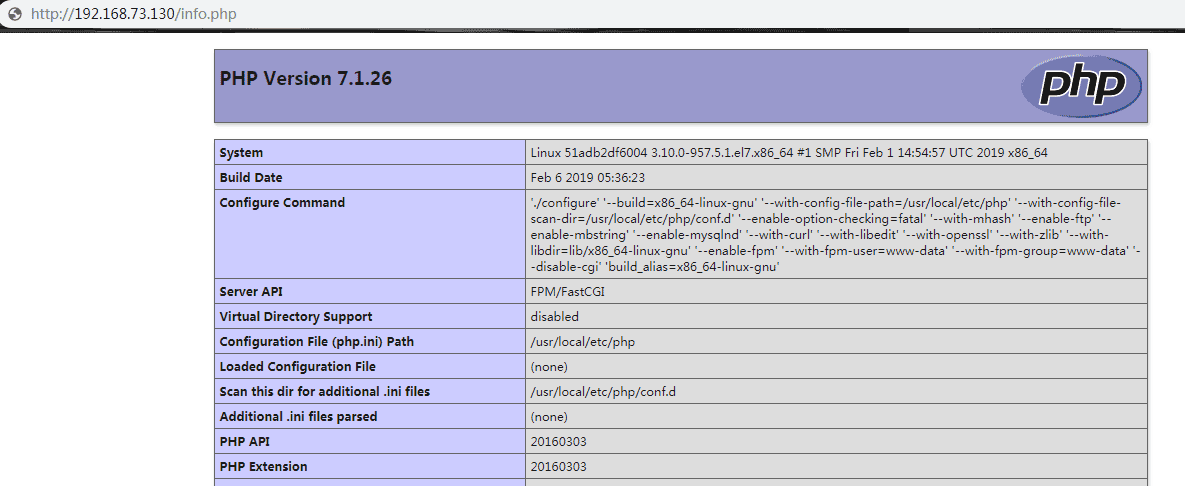
上面这个修改后的镜像已经上传至 Docker Hub,可以省略修改配置文件这一步,使用方法
[root@localhost ~]# docker pull codehi/nginx:v1[root@localhost ~]# docker pull codehi/php:7.1-fpm
这里推荐一款集成环境dnmp,我也使用过还不错,安装方便,功能齐全。
项目地址: https://github.com/yeszao/dnmp